一.vim
1.什么是vim
Vim是一个类似于Vi的著名的功能强大、高度可定制的文本编辑器,在Vi的基础上改进和增加了很多特性。Vim是自由软件件件它是从 vi 发展出来的一个文本编辑器。代码补全、编译及错误跳转等方便编程的功能特别丰富,在程序员中被广泛使用,和Emacs并列成为类Unix系统用户最喜欢的文本编辑器。
2.vim的工作模式
1.命令模式
2.插入模式
3.退出模式
二.命令模式
1.vim帮助
方法(1)
vim
:help
如图
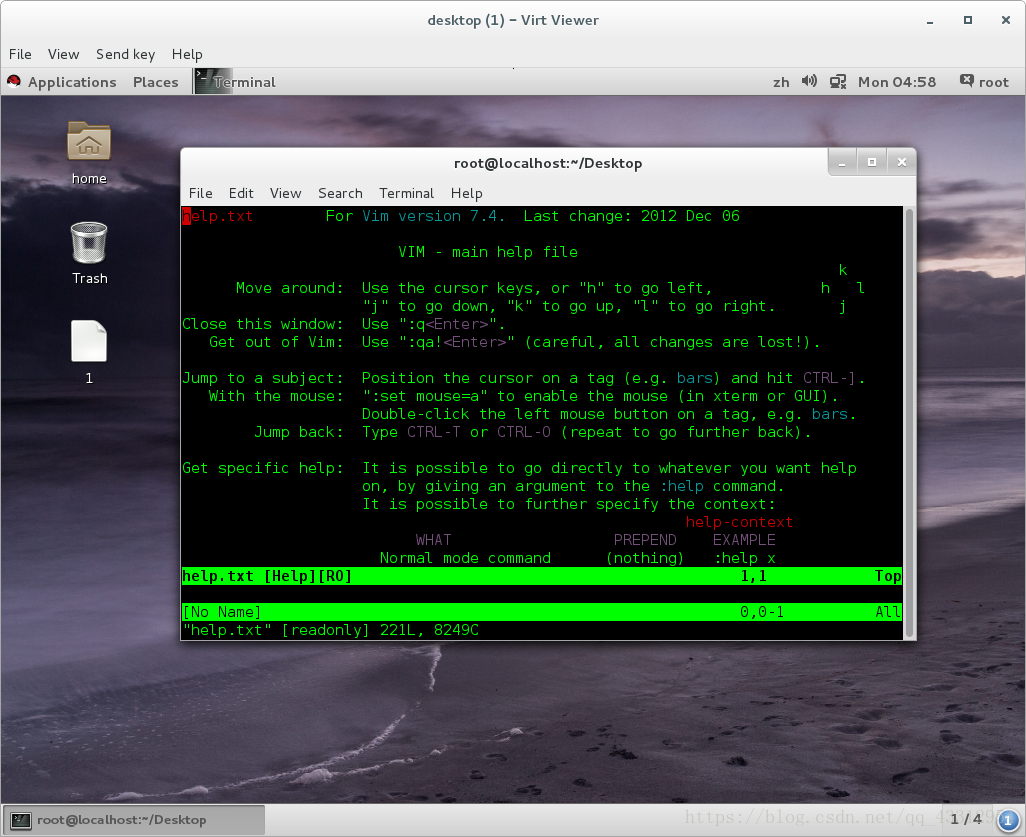
方法二
vimtutor
如图

2.vim工作参数设定
(1)临时设定
:set 参数信息
:set nu 在每一行前显示行号
:set nonu 取消行号显示
:set mouse=a 显示鼠标
:set cursorline 显示行线
如图
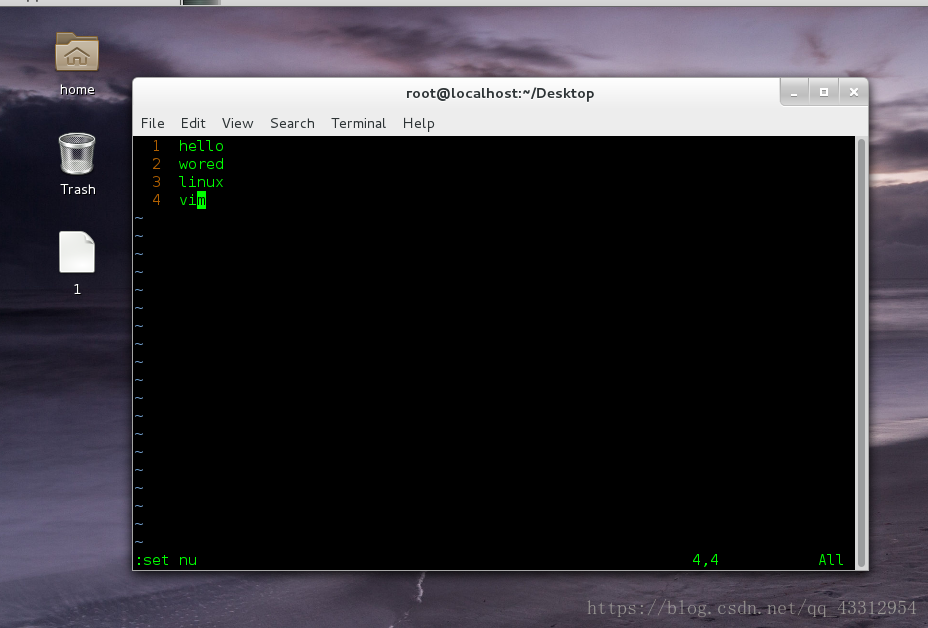
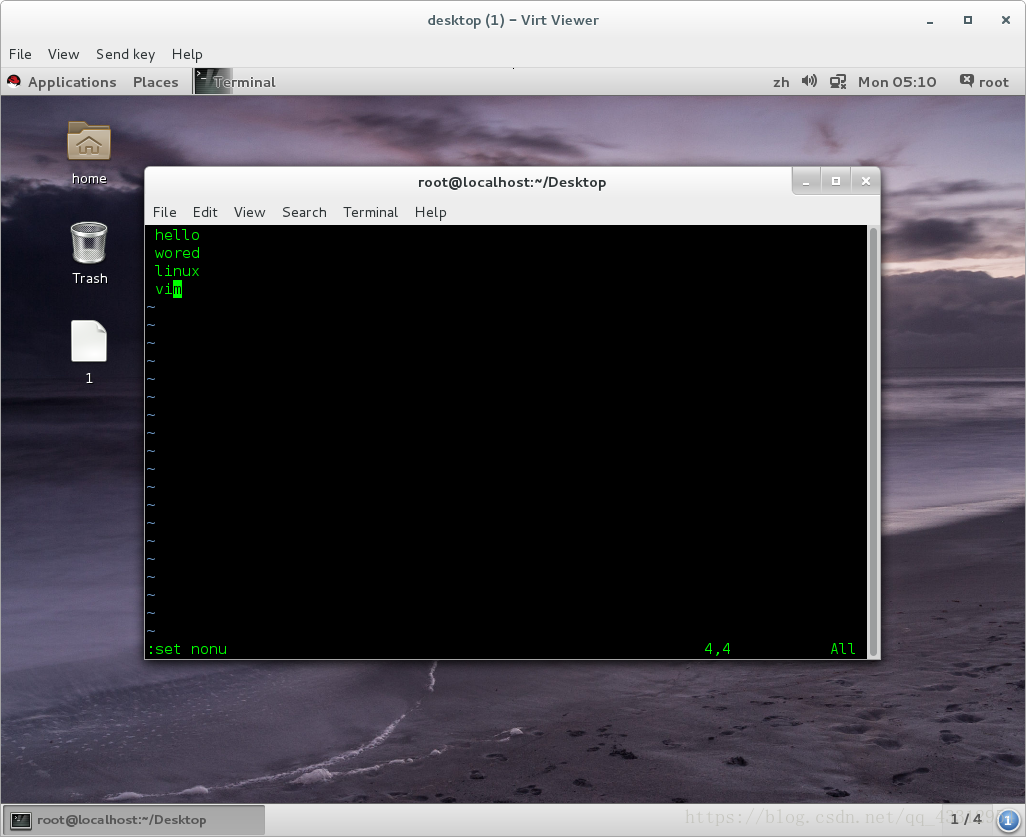
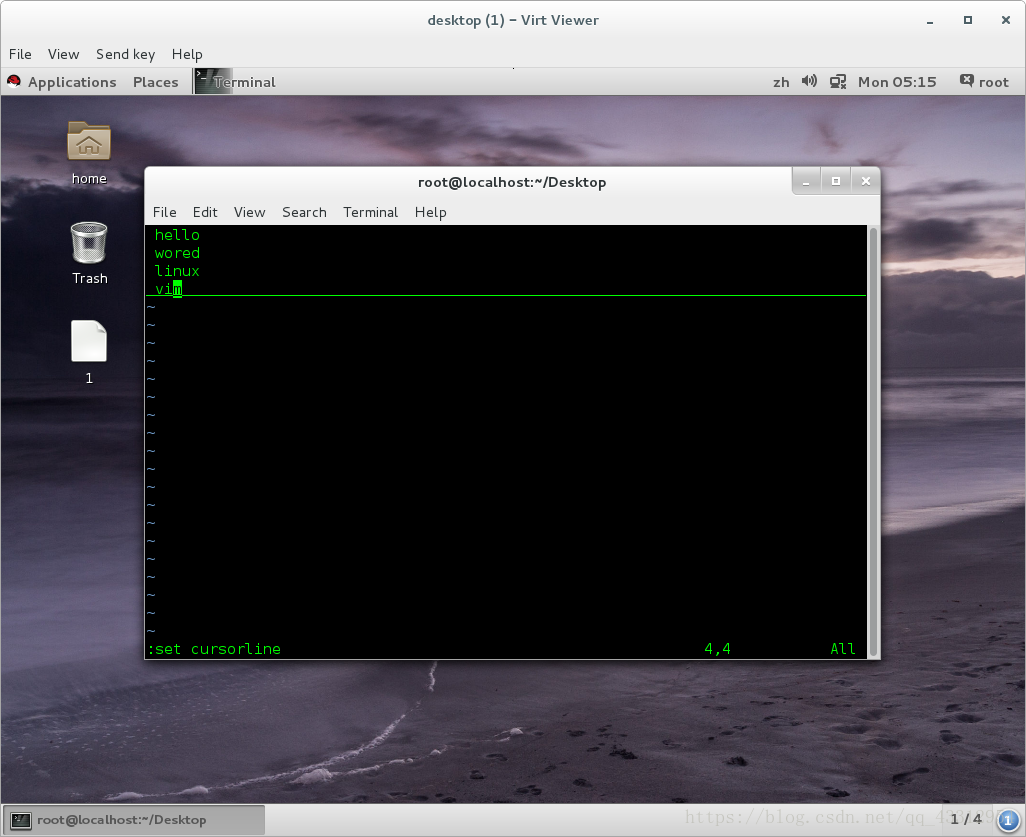
注意:
在vim程序中设定的vim工作方式是临时的,在vim关闭后会还源
如果要永久保存vim的工作方式需要编辑vim的配置文件:/etc/vimrc
(2)永久设定
vim /etc/vimrc
set nu
set mouse=a
set cursorline
ps:
以上操作必须用root用户才能完成
3.字符管理
y 复制
yl 复制一个字母
y3l 复制三个字母
yw 复制一个单词
y3w 复制 三个单词
yy 复制 一整行
y3y 复制3行
c 剪切
cl 剪切1个字母
c3l 剪切3个字母
cw 剪切1个单词
c3w 剪切3个单词
cc 剪切1行
c3c 剪切3行
"注意: 在剪切之后vim会进入插入模式,如果要粘贴需要按【esc】退出插入模式然后按(p)粘贴"
dl 删除一个字母
d3l 删除3个字母
dw 删除1个单词
d3w 删除3个单词
dd 删除1行
d3d 删除3行
p 粘贴
u 撤销
ctrl+r 恢复撤销
4.vim的可视化模式
ctrl + v ##在这个模式下可以选择区域操作
批量添加字符
ctrl + v 选中要加入字符所在的列
按大写的I
加入字符
按【esc】
5.字符的替换
:%s/源字符/替换后字符 每一行出现的第一个关键字
:%s/源字符/替换后字符/g 全文替换,s所有行,g表示所有列
:3,5s/源字符/替换后字符/g 替换第三行到第五行的关键字
:/lp/,/halt/s/sbin/hello/g 图还lp字符和halt字符之间的所有关进字
如图
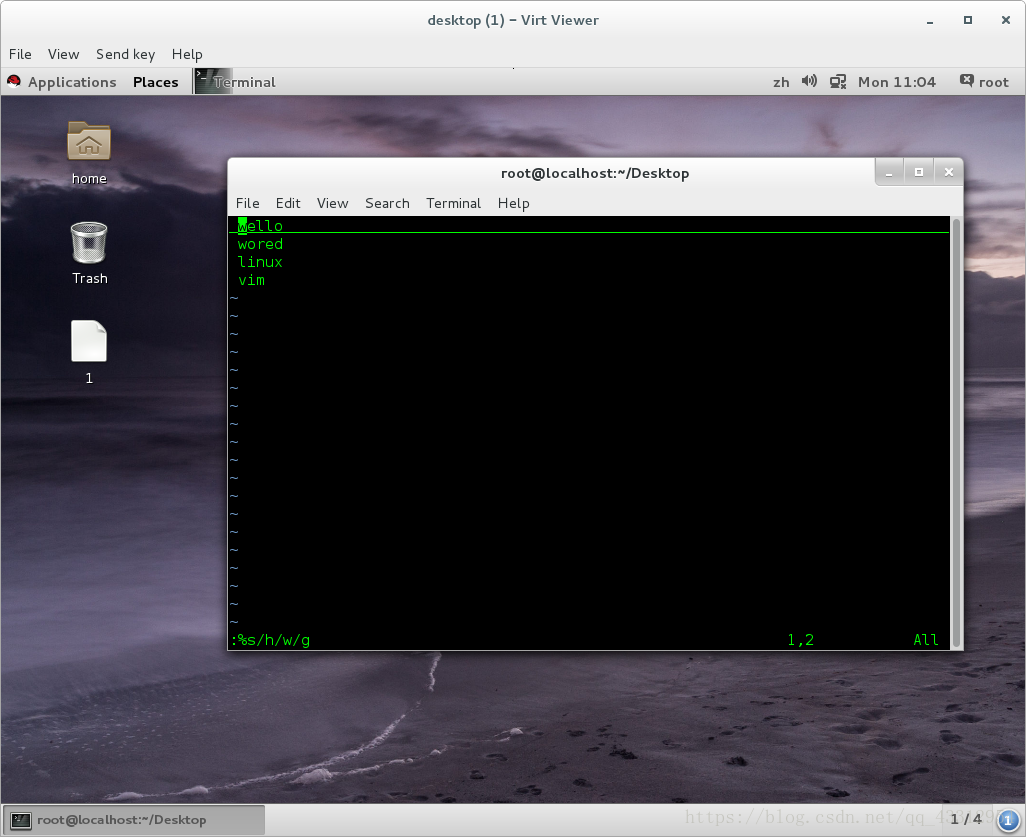
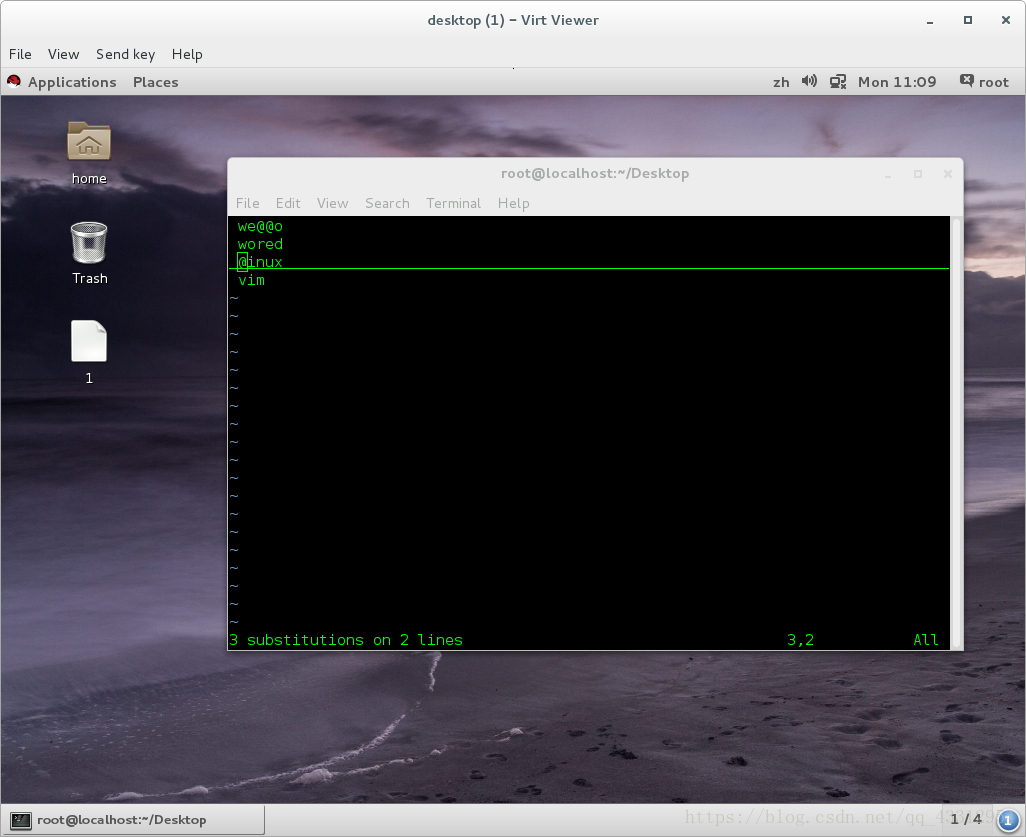
ps:%s标示所有的行,g标示所有的列
6.在vim中编写多个文件和vim如何分屏
vim filesp
:sp file1
ctrl+w s 上下分屏
ctrl+w v 左右分屏
ctrl+w c 光标所在屏幕
ctrl+w 上下左右 光标移动到指定屏幕
7.光标移动及字符搜索
(1)光标的移动
:数字 ##光标移动到指定的行
<HOME> ##光标移动到行首
<END> ##光标移动到行尾
G ##光标移动到最后一行
gg ##光标移动到第一行
(2)搜索字符
/关键字
n #向下匹配
N #向上匹配
8.插入模式
i 光标所在位置插入
I 光标所在行的行首插入
A 光标所在行行尾插入
a 光标所在字符的下个字符插入
s 删除光标所在字符插入
S 删除光标所在行插入
o 光标所在行的下一行插入
O 光标所在行的上一行插入
9.退出模式
:q 退出,在打开文件后没有对文件做任何修改时可使用
:wq 退出保存,在对文件修改后并保存内容时使用
:q! 强制退出,在对文件做修改后要放弃修改时使用
:wq! 强制退出保存,在对属于自己的文件或你时root用户时使用
二.linux中管理输入输出
1.输出重定向
> ##重定向正确输出
2> ##重定向错误输出
&> ##重定向所有输出
注意:重定向动作会覆盖源文件内容
如图
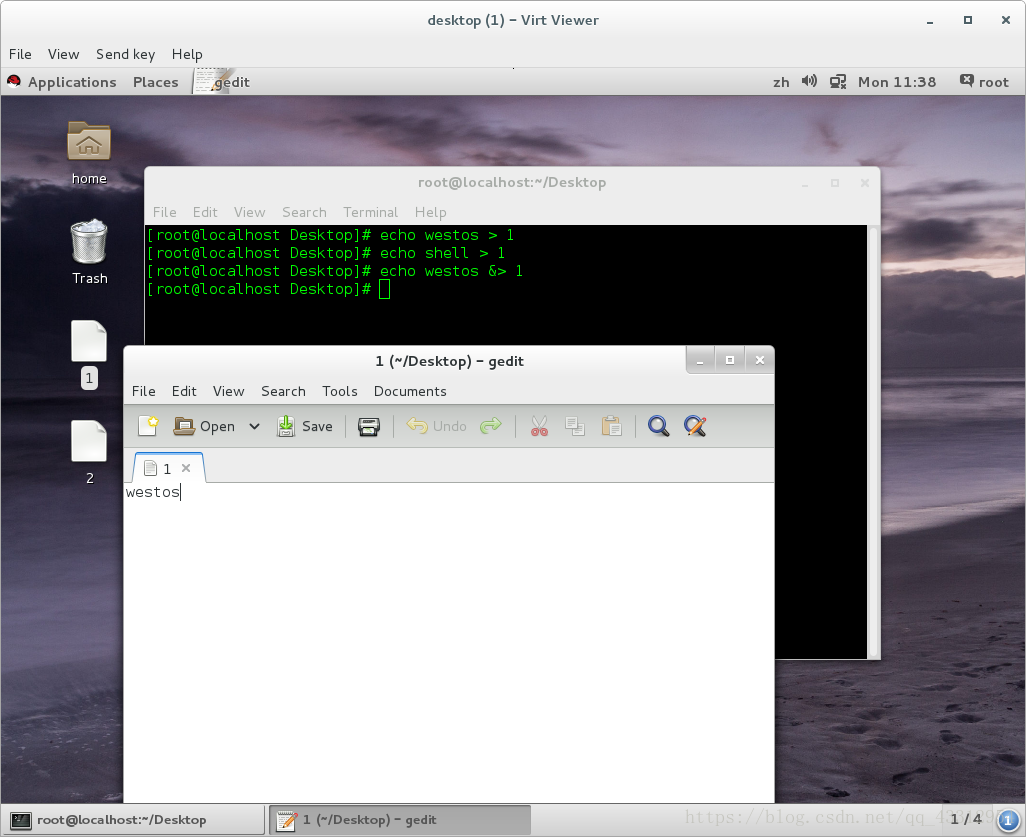
例:
注意:以下实验必须在student用户下完成
ind /etc/ -name passwd ##此命令在student用户下执行因为权限问题会报错
find /etc/ -name passwd > file 定向正确输出到file
find /etc/ -name passwd 2> file.err 定向错误输出到file
find /etc/ -name passwd &> file.all 定向所有输出到file
> file #清空file
如图:
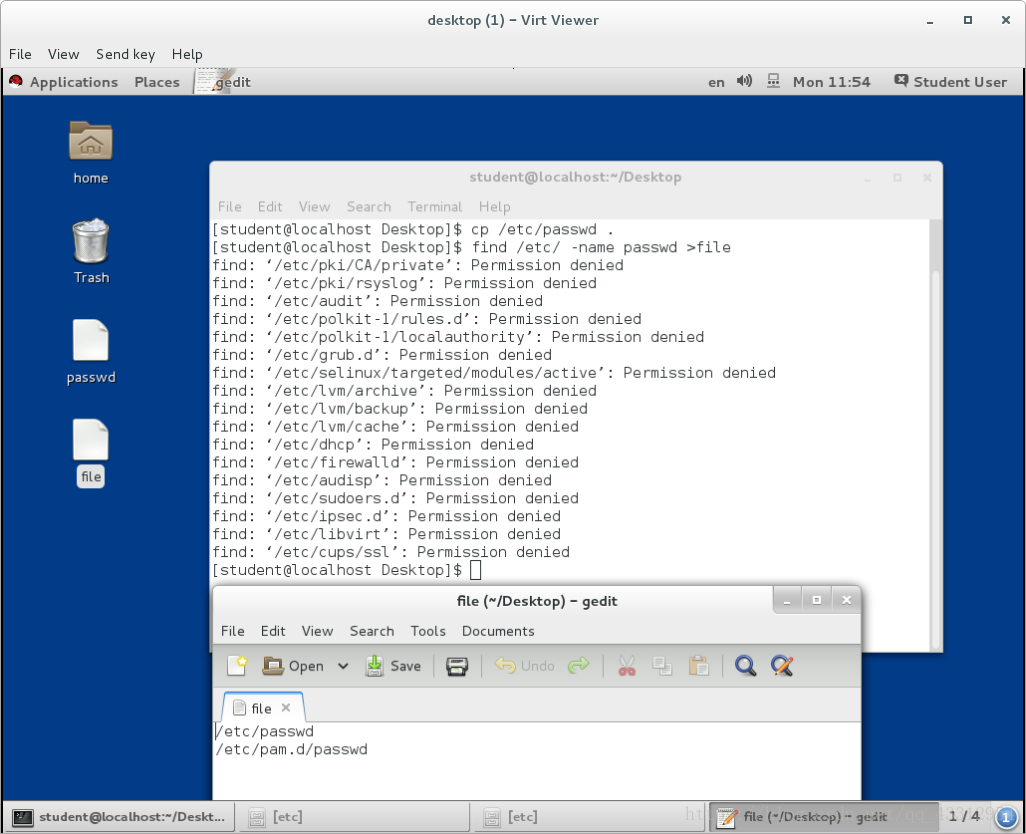
2,.输入重定向
cat >file <<EOF
hello
WORLD
EOF
如图
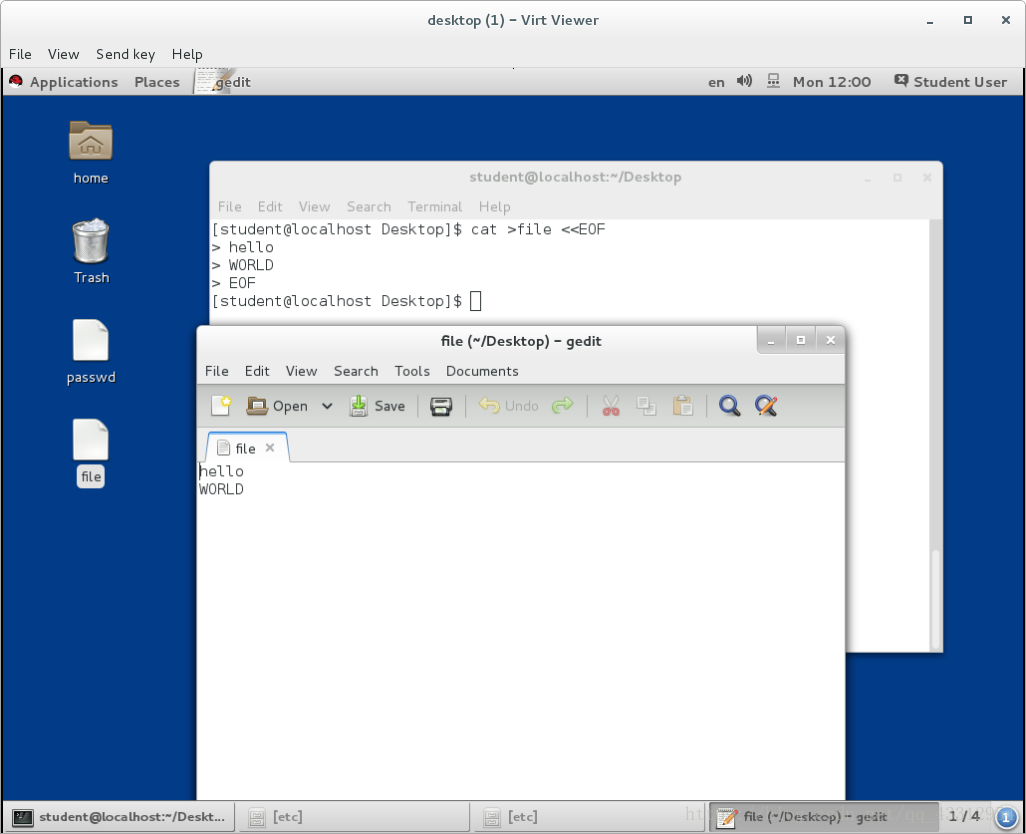
3.输出追加
注意:追加会把定向的输出放到原文件最后不会覆盖原文件
>> 追加正确输出到文件最后
2>> 追加错误输出到文件最后
&>> 追加所有输出到文件最后
示例:
find /etc/ -name passwd >> file ##追加正确输出到file
find /etc/ -name passwd 2>> file.er r ##追加错误输出到file
find /etc/ -name passwd &>> file.all ##追加所有输出到file
如图
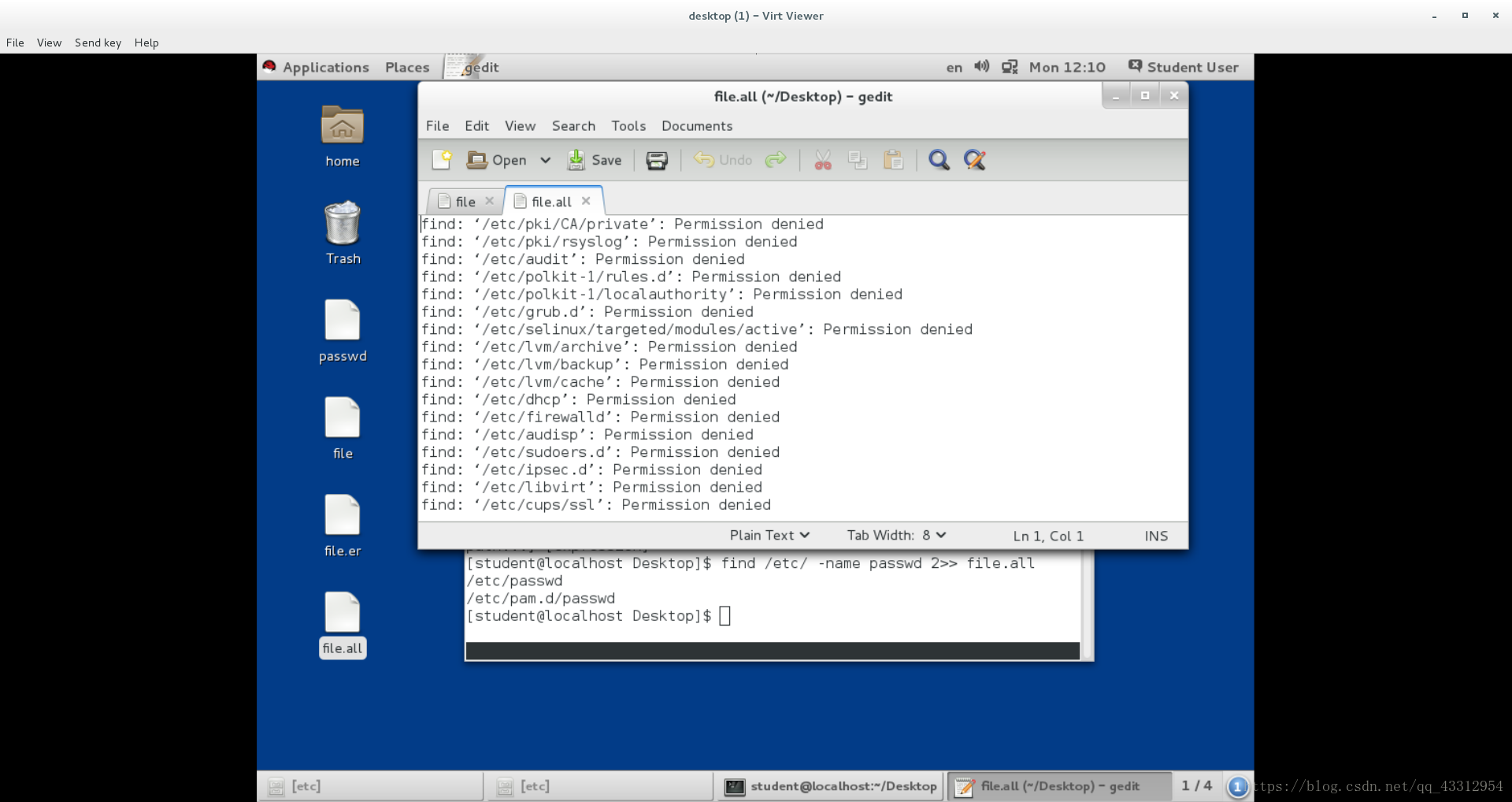
三管道
1.管道的作用
| ##把第一条命令的正确输出变成第二条命令的输入
2>&1 ##将编号位2的错误输出转换成编号为1
tee ##将输出复制一份到指定位置
注意:
管道只允许正确输出通过
通过管道的输入将会变成输入,而变成输入的这些输出是会被第二条命令处理的
如果需要保存输出内容,那么需要复制一份输出,用到的命令是“tee”
例子:
find /etc/ -name passwd | wc -l ##会看到的结果为2,因为错误输出不能通过管道
find /etc -name passwd 2>&1 | wc -l
find /etc/ -name passwd 2>&1 | tee file |wc -l
cat file
如图:
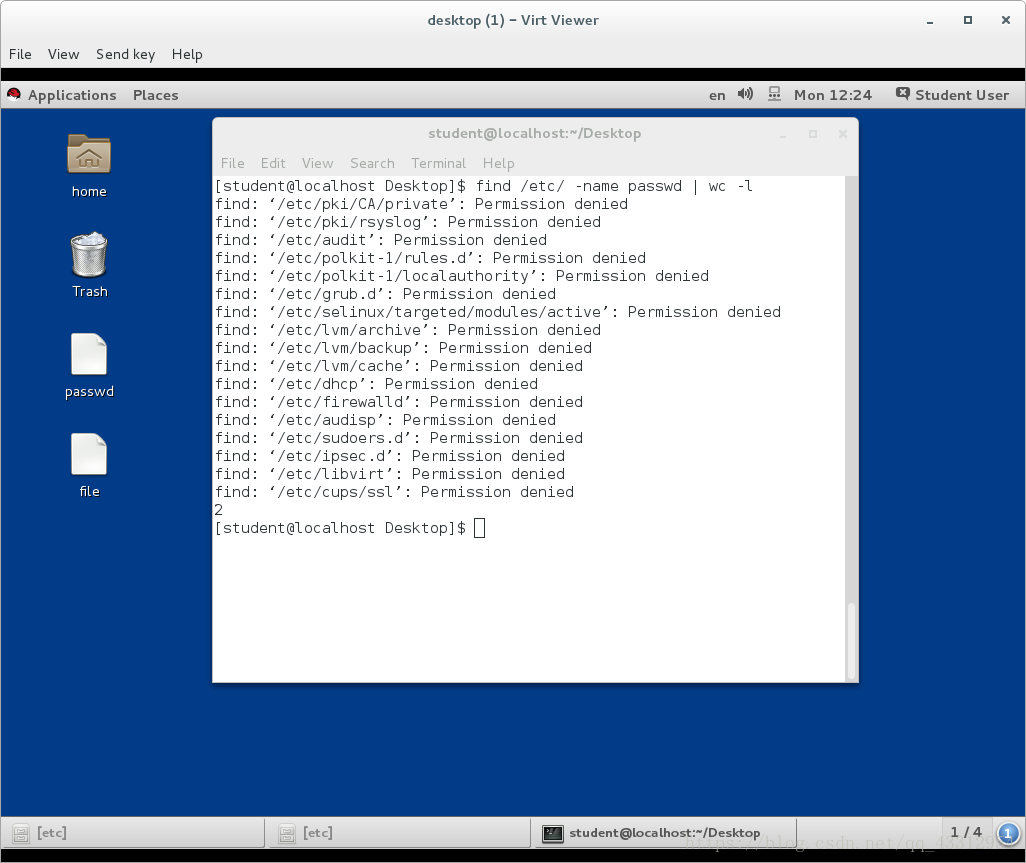




















 558
558

 被折叠的 条评论
为什么被折叠?
被折叠的 条评论
为什么被折叠?








